A / B-тестирование - провести эксперимент
Он включает в себя представление посетителям всех вариантов вашего веб-сайта или приложения, и их действия отслеживаются для каждого варианта. Взаимодействие посетителей для каждого варианта измеряется и сравнивается, чтобы определить, как этот вариант работает.
Как обсуждалось в предыдущей главе, существуют различные инструменты, которые можно использовать для генерации гипотез и запуска вариантов:
- Визуальный оптимизатор веб-сайтов (VWO)
- Google Content Experiments
- Optimizely
Визуальный оптимизатор веб-сайтов
Существуют различные инструменты A / B-тестирования, которые позволяют специалистам по маркетингу создавать несколько вариантов своих веб-страниц с помощью редактора «укажи и щелкни». Это не требует каких-либо знаний HTML, и вы можете проверить, какая версия обеспечивает максимальный коэффициент конверсии или продаж.
Запустить программное обеспечение для сплит-тестирования VWO очень просто, вам просто нужно скопировать и вставить фрагмент кода на свой веб-сайт, и вы можете легко сделать его доступным для посетителей. Visual Website Optimizer также предоставляет возможность многовариантного тестирования и содержит другие инструменты для выполнения поведенческого таргетинга, тепловых карт, тестирования удобства использования и т. Д.
В VWO есть несколько функций, которые гарантируют, что все ваши действия по оптимизации коэффициента конверсии охватываются этим инструментом. Многие предприятия и небольшие интернет-магазины используют программное обеспечение A / B Testing VWO для оптимизации целевой страницы, а также для увеличения продаж своих веб-сайтов и повышения коэффициента конверсии.
Компания также предоставляет 30-дневную пробную версию, которую можно бесплатно скачать по адресу: https://vwo.com/.

Вот некоторые из ключевых особенностей VWO:
- Тестирование и эксперименты
- Визуальный редактор
- Анализ и отчетность
- Тепловые карты и карты кликов
- Платформы и интеграции
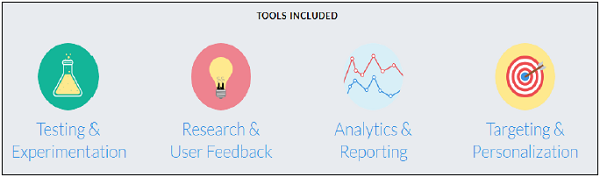
Как это устроено?
Оптимизирующий запуск на вашей веб-странице собирает данные о посетителях сайта, коэффициенте конверсии и запускает их в Stats Engine, чтобы определить, какой вариант является победителем, а какой - проигравшим. После того, как эти статистические данные будут сопоставлены с целевыми целями и установлены метрики, это поможет вам принять решение о том, какой вариант будет применяться на веб-сайте.

Google Content Experiments
Он позволяет вам создать до пяти вариантов веб-страницы, а затем загрузить все эти страницы в Google Analytics для выполнения A / B-тестирования.
Чтобы начать работу с Google Analytics, вам необходимо иметь Google Analytics accountи код отслеживания, который будет установлен на вашем сайте. Если у вас нет учетной записи, вы можете зарегистрироваться, используя следующий инструмент -http://www.google.com/analytics/
Adding tracking code directly to a website
Для завершения этого процесса у вас должен быть доступ к исходному коду вашего веб-сайта, вам также должно быть удобно редактировать HTML (или у вас должен быть веб-мастер / разработчик, который может вам в этом помочь), а также у вас должны быть уже настроены учетная запись Google Analytics и свойство вверх.
To set up tracking code into your webpage
Найдите фрагмент кода отслеживания, войдите в свою учетную запись Google Analytics и выберите вкладку «Администратор» вверху.
Перейдите на вкладку УЧЕТНАЯ ЗАПИСЬ и СОБСТВЕННОСТЬ, выберите свойство, с которым вы работаете. Нажмите «Информация для отслеживания» → «Код отслеживания». Изображение того, где вы найдете код отслеживания в своей учетной записи Google Analytics → Нажмите, чтобы развернуть это изображение, и посмотрите, где эти параметры отображаются в интерфейсе.
Найдите фрагмент кода отслеживания. Он находится в коробке с несколькими строками JavaScript. Все, что находится в этом поле, - ваш фрагмент кода отслеживания. Он начинается с <script> и заканчивается </script>.
Код отслеживания содержит уникальный идентификатор, соответствующий каждому ресурсу Google Analytics. Не смешивайте фрагменты кода отслеживания из разных ресурсов и не используйте повторно один и тот же фрагмент кода отслеживания в нескольких доменах.
Скопируйте фрагмент и вставьте на каждую веб-страницу, которую хотите отслеживать. Вставьте его непосредственно перед закрывающим тегом </head>.
Если вы используете шаблоны для динамического создания страниц вашего сайта, вы можете вставить фрагмент кода отслеживания в отдельный файл, а затем включить его в заголовок страницы.
Verify if the tracking code is working
Вы можете проверить, работает ли код отслеживания, проверить отчеты в режиме реального времени, а также отслеживать активность пользователей по мере их возникновения. Если вы видите данные в этих отчетах, это означает, что ваш код отслеживания в настоящее время собирает данные.
Эксперименты с контентом
Эксперименты с контентом - одна из quickest methodдля тестирования веб-страниц - целевых страниц, домашней страницы, страниц категорий и требует меньшего количества реализаций кода. Его можно использовать для создания A / B-тестов в Google Analytics.
Некоторые из наиболее распространенных особенностей экспериментов с контентом:
Вам необходимо использовать исходный скрипт страницы для запуска тестов, стандартный код отслеживания Google Analytics будет использоваться для измерения целей и вариантов.
Целевые цели, определенные в Google Analytics, можно использовать в качестве цели эксперимента, включая доход от AdSense.
Конструктор сегментов Google Analytics можно использовать для сегментации результатов на основе любых критериев сегментации.
Он позволяет вам устанавливать тесты, срок действия которых автоматически истекает через 3 месяца, чтобы не оставлять тесты запущенными, если они вряд ли будут иметь статистически значимый победитель.
How to use Content Experiments to create A/B Tests?
Перейдите в раздел "Поведение" и нажмите ссылку "Эксперименты". Он также покажет вам таблицу со всеми существующими экспериментами. Нажмите на опцию «Создать эксперимент» вверху этой таблицы.
Войдите в → Название эксперимента, цель эксперимента, процент трафика сайта для участия, любое почтовое уведомление о важных изменениях, для распределения трафика по всем вариантам, настройте время проведения эксперимента, а также пороговые значения.

Вы можете добавить URL-адреса исходной страницы и все варианты, которые хотите создать, и нажать кнопку «Далее». Выберите метод реализации и нажмите кнопку «Далее» → Нажмите «Проверка» (если у вас есть реализованный код, он будет проверяться. Если кода нет, отобразится сообщение об ошибке) → Начать эксперимент.
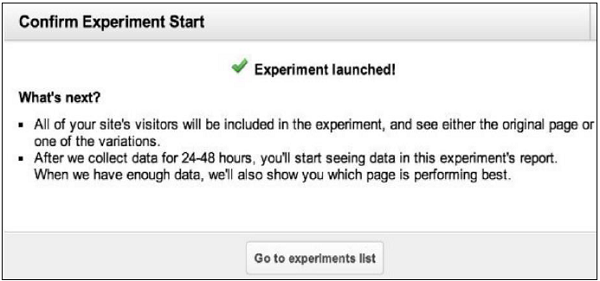
После запуска этого эксперимента вы увидите следующие параметры -
Коэффициент конверсии
Остановить эксперимент
Re-validate
Отключить вариацию
Сегментация - позволяет увидеть, как каждый вариант работает для каждого сегмента посетителей вашей веб-страницы.